Come proteggere il PC
In passato, hai avuto pessime esperienze con il tuo precedente computer: non soltanto hai contratto diversi virus informatici ma, come ciliegina sulla torta, hai finito per vederlo quasi distrutto a causa di un temporale, che ha provocato uno sbalzo di tensione. Intenzionato a non ripetere gli errori precedenti, adesso hai tutta l'intenzione di informarti circa i metodi di protezione software e hardware che puoi usare a tutela del tuo nuovo PC (o Mac), così da poter giocare d'anticipo ed essere preparato in caso di problemi.
Qualunque sia la motivazione che ti spinge a saperne di più su come proteggere un PC, puoi stare sicuro che in questo tutorial troverai ciò che stai cercando: essere al corrente di ciò che è possibile fare in materia di sicurezza informatica è molto importante, di conseguenza, nel corso di questo tutorial, ti fornirò tutti i consigli che conosco per quanto riguarda questo argomento di fondamentale rilevanza.
Come dici? Non vedi l'ora di scoprire tutto ciò che c'è da sapere? Hai un po' di dubbi perché non sei molto esperto nell'utilizzo del computer e pensi di non essere in grado di saper applicare i miei consigli sul campo pratico? Ma no, assolutamente, non dire così! Questo tutorial presenterà informazioni scritte in maniera comprensibile anche dai meno esperti, sono assolutamente banditi i tecnicismi, quindi vedrai che imparerai moltissimo. Ti auguro una buona lettura.
Indice
- Come proteggere il PC da virus
- Come proteggere il PC dagli hacker
- Come proteggere il PC da sbalzi di tensione
- Come proteggere il PC dalla polvere
- Come proteggere PC con password
Come proteggere il PC da virus
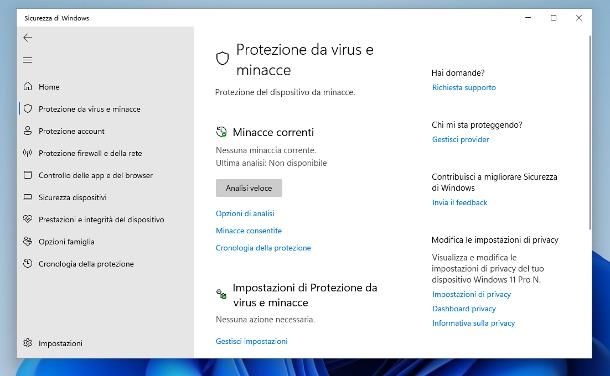
Parlando di quelli che sono i consigli di carattere generale su come proteggere il computer dai virus, la prima cosa regola d'oro che devi tenere a mente è che prevenire è meglio che curare. Detta in soldoni, se vuoi mantenere protetto il tuo computer, devi stare estremamente attento a ciò che scarichi e devi evitare di aprire file, link, chiavette o altri dispositivi dei quali non conosci la provenienza. Se proprio ciò è indispensabile, assicurati di analizzare in maniera adeguata il file “sospetto”, così da sapere in anticipo se questo è effettivamente sicuro, oppure no.
Ancora, devi aver cura di installare un antivirus con modulo di protezione residente, ossia pronto a stanare le eventuali minacce prima che queste diventino operative: sarà quest'ultimo software a fornire al tuo dispositivo una barriera di protezione, atta a tenere lontano tutto ciò che è in grado di danneggiare il tuo fidato compagno tecnologico. Gli antivirus sono infatti dei software specializzati nell'individuazione delle minacce di tipo informatico e sono in grado, oltre che bloccare l'avvio delle minacce potenziali, di ripulire il computer dalle infezioni già esistenti.
Alla luce di ciò, converrai con me che bisogna sempre avere un antivirus sul proprio computer, e che bisogna aggiornare le relative definizioni (ossia le “coordinate” con le quali vengono riconosciute le minacce) in maniera costante. A tal proposito, ti rendo noto che sulle più recenti edizioni di Windows è già attiva, per impostazione predefinita, una soluzione di sicurezza denominata Defender.
Inizialmente, il software in questione non era molto affidabile in termini di rilevamento delle minacce, tuttavia Microsoft ha provveduto a migliorarlo nel corso del tempo, fino a renderlo uno dei più efficienti (e prestanti) antivirus disponibili in circolazione. Per verificare che tutti i moduli di protezione di Defender siano attivi, apri il menu Start, digita le parole sicurezza di Windows al suo interno e clicca sul primo risultato ricevuto.
In seguito, fai clic sull'icona di Protezione da virus e minacce, recati nella sezione denominata Impostazioni di Protezione da virus e minacce e segui i consigli che ti vengono proposti, per far sì che l'antivirus possa operare al meglio; qualora dovesse comparire la dicitura Nessuna azione necessaria, vuol dire che Defender è già configurato in maniera ottimale. Ad ogni modo, per effettuare un'analisi veloce del computer (che viene comunque avviata periodicamente, in automatico), clicca sul pulsante Analisi veloce.
Come già detto poc'anzi, se configurato e aggiornato in maniera opportuna, Defender è un'ottima soluzione antivirus, assolutamente degna di fiducia; tuttavia, esistono delle soluzioni alternative parimenti valide, dotate di caratteristiche specifiche per determinati casi d'uso. Se sei interessato ad approfondire l'argomento, e ti piacerebbe avere una panoramica su quelli che sono i migliori antivirus gratis per Windows e le migliori soluzioni a pagamento della categoria, da’ un'occhiata alle guide specifiche, disponibili sul mio sito.
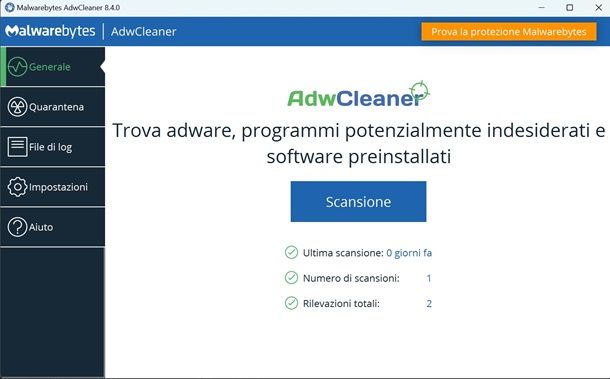
Idealmente, l'azione dell'antivirus dovrebbe essere coadiuvata da quella di un antimalware, quale potrebbe essere AdwCleaner, da eseguire di tanto in tanto: programmi di questo tipo servono a identificare e neutralizzare minacce come spyware e adware, a identificare programmi potenzialmente indesiderati e altri software dannosi, che potrebbero essere installati sul computer per una distrazione dell'utente (ad es. in bundle con dei programmi gratuiti). A tal proposito, ti rimando a un'attenta lettura del mio approfondimento dedicato agli antimalware, nel quale ho avuto modo di segnalarti alcuni ottime soluzioni di questo tipo.
In definitiva, ti esorto a prendere visione dei miei tutorial su come eliminare i virus e su come eliminare i malware, nei quali ho avuto modo di elencarti alcune strategie da mettere in pratica, nel malaugurato caso in cui cadessi vittima di una minaccia informatica.
Se poi il tuo non è un PC Windows ma un Mac, puoi dormire sonni relativamente tranquilli: le minacce per i computer di casa Apple sono estremamente rare e, a meno che tu non abbia volutamente abbassato le protezioni predefinite di macOS, non vi sono metodi semplici per poter accedere indebitamente a parti di sistema delicate, e la cui modifica potrebbe essere nociva per l'utente. Tuttavia, se vuoi stare ancora più sicuro, puoi sempre scaricare un programma multi-uso di comprovata serietà ed efficienza come CleanMyMac X (del quale ti ho parlato in questa mia guida), ed eseguire periodicamente una scansione di sicurezza. Il programma è incluso anche in Setapp: piattaforma che, in cambio di una piccola fee mensile o annuale con prova gratuita iniziale, permette di accedere a tantissime applicazioni a pagamento per macOS senza acquistare le singole licenze. Maggiori informazioni qui.
In ultimo, ma non di minore importanza, ricorda di eseguire con regolarità un backup dei dati per te fondamentali e di archiviarlo in un posto sicuro (ad es. su una memoria esterna che terrai scollegata, oppure in cloud): ciò ti garantisce la possibilità di avere sempre accesso ai file importanti, anche se il computer dovesse essere compromesso.
Come proteggere il PC dagli hacker

Oltre che dai virus, sei solito chiederti come proteggere il proprio PC anche dagli hacker, o meglio, da tutti quegli elementi che potrebbero permettere a utenti malintenzionati, fisicamente oppure da remoto, di accedere indebitamente ai tuoi dati personali e/o di manipolare il computer.
Anche in questo caso, vale la solita raccomandazione circa il buon senso personale: evita di eseguire programmi o di aprire file dei quali non conosci la provenienza ma, soprattutto, non collegare al computer chiavette, dischi o altre memorie che non appartengano alla tua persona, o a qualcuno di cui ti fidi ciecamente.
Altro accorgimento da prendere consiste nell'applicare tutti gli aggiornamenti disponibili per Windows, tutti quelli disponibili per macOS, tutti quelli dedicati ai driver e, in generale, tutti gli update disponibili per qualsiasi altro software installato sul computer, così da essere sicuri di aver applicato le varie correzioni rilasciate dagli sviluppatori: non è raro che il successo di un attacco hacker venga determinato da un bug irrisolto presente in Windows, in macOS o in qualsiasi altra applicazione presente sul computer.
Chiaramente, per proteggersi dagli hacker, è indispensabile che sul computer sia presente (e attiva) una soluzione antivirus e che, di tanto in tanto, vengano eseguite delle scansioni mirate, al fine di rilevare e neutralizzare eventuali software-spia. Inoltre, è possibile proteggere il traffico di rete utilizzando un firewall, ossia uno speciale programma di protezione che si occupa di monitorare le attività della rete, in modo da proteggerla impedendo gli accessi non autorizzati alla stessa.
Sia su Windows che su macOS sono presenti (e attivi) dei servizi firewall, in grado di svolgere egregiamente le funzionalità di monitoraggio; tuttavia, laddove si presentasse l'esigenza di avere funzionalità aggiuntive, è possibile affidarsi ad alcune soluzioni di terze parti come Windows Firewall Control (per Windows) e LuLu (per macOS), dei quali ti ho parlato dettagliatamente in questa guida.
Inoltre, evita il più possibile di usare connessioni Wi-Fi pubbliche (o, se proprio devi, proteggiti con una VPN), non cliccare su link, programmi o file dei quali non conosci la provenienza e fai attenzione al phishing, ossia a quel fenomeno che induce l'utente a eseguire una determinata azione con l'inganno, al fine di carpirne dati e informazioni personali.
Ad ogni modo, se sei interessato a saperne di più sulle tematiche affrontate in questo capitolo, leggi con attenzione il mio tutorial su come proteggere il computer dagli hacker, nel quale ho avuto modo di esporre la questione in maniera ancor più approfondita.
Come proteggere il PC da sbalzi di tensione

Buona parte del tuo precedente computer è stata letteralmente _bruciata _da uno sbalzo di tensione e vorresti evitare che ciò capiti nuovamente, soprattutto perché il tuo dispositivo attuale non soltanto è di fascia alta, ma svolge importanti funzioni da server alle quali non puoi rinunciare?
In questo caso, può venirti in aiuto una particolare categoria di dispositivi elettronici, denominati gruppi di continuità o UPS (che sta per Uninterruptible Power Supply). Nella fattispecie, si tratta di apparecchi che si frappongono tra la rete elettrica e i dispositivi da alimentare, dotati di una batteria che può sostituire l'alimentazione diretta dalla corrente: gli UPS sono infatti in grado di fornire energia stabile e pulita, in modo tale da proteggere le apparecchiature collegate dai possibili danni provocati da un blackout improvviso, da uno sbalzo di tensione o, in generale, da un flusso di corrente instabile.
Esistono diverse categorie di UPS, e ciascuno di questi apparecchi è dotato di caratteristiche differenti, adatte a specifici scenari e configurazioni; se sei interessato a valutare l'acquisto di un gruppo di continuità da collegare al tuo computer, così da proteggerlo da improvvisi cali (o incrementi) di tensione, da’ un'occhiata all'approfondimento specifico, disponibile qui sul mio sito.

VulTech UPS650VA-LITE Gruppo di continuità UPS Serie Lite 650VA 360Wat...

Tecnoware UPS 750VA per PC/Modem, NO Gaming/Console, Gruppo di Continu...
Come proteggere il PC dalla polvere

Sei un maniaco del pulito e il tuo incubo peggiore, in fatto di tecnologia, è quello di ritrovarti con un computer sommerso dalla polvere. Per quanto concerne la pulizia esterna, mi sento in dovere di rassicurarti: bastano un panno in microfibra, un pennello e, all'occorrenza, qualche salviettina imbevuta di alcool isopropilico a scongiurare gli accumuli di polvere su monitor, mouse, tastiera e case.

Spontex Microfibre x4, Panni Multiuso Colorati in Microfibra Tessile, ...

Vileda Colors Set Panni in Microfibra, Multiuso, per Vetri, Bagno, Cuc...

OptiPro Salviettine Pre-iniezione Con Alcol Isopropilico 70% – Confezi...

Idena 60106 - Set di 3 pennelli in setola, nelle misure 8, 10 e 12
Parlando invece di pulizia interna, temo di non avere buone notizie da darti: per garantire un flusso d'aria costante, che possa raffreddare i bollenti spiriti del processore, delle memorie e di tutta la componentistica hardware del computer, è indispensabile che quest'ultimo — fisso o portatile che sia — risulti dotato di griglie di aerazione adeguatamente realizzate, così da consentire l'ingresso di aria fresca esterna, e l'uscita di aria bollente interna.
La circolazione dell'aria, sfortunatamente, comporta anche lo spostamento di polvere, acari e altre micro-particelle, che puntualmente vanno a posarsi sulle griglie stesse, sulle ventole o sulla componentistica interna del computer, soprattutto se si parla di fissi. Per proteggere un computer dalla polvere interna bisognerebbe, dunque, tenere il case o la scocca chiusi ermeticamente: ciò però è impossibile, in quanto l'hardware del computer andrebbe irrimediabilmente a fondere, a bruciarsi o, peggio ancora, a incendiarsi.
Non preoccuparti, però: sono sufficienti qualche ora di tempo libero e alcuni accessori di uso comune per pulire le parti interne del computer, talvolta anche in maniera certosina. Effettuare questa operazione con cadenza periodica non soltanto protegge il computer dall'accumularsi di polvere e sporcizia, ma ne migliora notevolmente le prestazioni, andando a scongiurare eventuali episodi di surriscaldamento che potrebbero verificarsi. Per saperne di più, leggi la mia guida su come pulire il computer dallo sporco, nella quale ti ho fornito chiare indicazioni sul da farsi.
Come proteggere PC con password
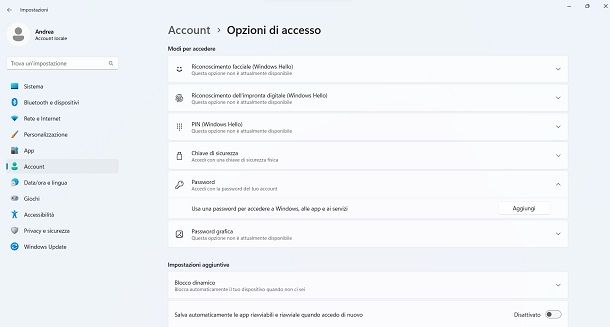
Il tuo computer è accessibile liberamente da chiunque si trovi nel luogo in cui vivi, vista la completa assenza di chiave d'accesso, e ti piacerebbe che ciò, in futuro, non capitasse più? Ebbene, nel giro di pochi minuti, è possibile far sì che Windows e macOS richiedano l'immissione di una password, per poter usare il PC oppure il Mac.
Per riuscirci, su Windows, bisogna aprire le Impostazioni (cliccando sul simbolo dell'ingranaggio residente nel menu Start), premere sulle voci Account > Opzioni di accesso > Password e cliccare poi sul pulsante Aggiungi; su macOS, sistema operativo che richiede sempre la creazione di una password in fase di prima configurazione, potrebbe essere sufficiente disattivare l'accesso automatico: per farlo, basta aprire le Impostazioni di sistema (premendo sul simbolo dell'ingranaggio annesso alla barra Dock), accedere ala sezione Utenti e Gruppi e impostare il menu a tendina Login automatico come sull'opzione Nessuno. Per saperne di più al riguardo, ti invito a prendere visione della mia guida su come mettere la password al PC.
Infine, se ti stai chiedendo come proteggere cartella PC da accessi indesiderati, sappi che si può fare anche quello: usando un gestore di archivi compressi opportunamente configurato, oppure un software che sia in grado di eseguire delle operazioni di cifratura, si può rendere obbligatoria l'immissione di una password per sbloccare il contenuto di una specifica directory. Trovi spiegato tutto, nel dettaglio, all'interno del mio tutorial su come mettere la password alle cartelle del computer.
In qualità di affiliati Amazon, riceviamo un guadagno dagli acquisti idonei effettuati tramite i link presenti sul nostro sito.

Autore
Salvatore Aranzulla
Salvatore Aranzulla è il blogger e divulgatore informatico più letto in Italia. Noto per aver scoperto delle vulnerabilità nei siti di Google e Microsoft. Collabora con riviste di informatica e cura la rubrica tecnologica del quotidiano Il Messaggero. È il fondatore di Aranzulla.it, uno dei trenta siti più visitati d'Italia, nel quale risponde con semplicità a migliaia di dubbi di tipo informatico. Ha pubblicato per Mondadori e Mondadori Informatica.






